Assalamualaikum wr wb
oke, dikarenakan saya mendapatkan tugas atau project besar tentang jaringan komputer. kali ini saya akan berbagi bagaimana cara routing EIGRP.
ketentuan tugas : sesuai nim belakang & nim saya 1210651266,jadi mengerjakan yang 6 B jadi menggunakan topologi 1 dengan routing EIGRP.
APA itu EIGRP ?
Enchanced Interior Gatway Routing Protocil (EIGRP)
EIGRP (Enhanced Interior Gateway Routing Protocol) adalah routing protocol yang hanya di adopsi oleh router cisco atau sering disebut sebagai proprietary protocol pada cisco. Dimana EIGRP ini hanya bisa digunakan sesama router cisco saja. Bgmn bila router cisco digunakan dengan router lain spt Juniper, Hwawei, dll menggunakan EIGRP??? Seperti saya bilang diatas, EIGRP hanya bisa digunakan sesama router cisco saja. EIGRP ini sangat cocok digunakan utk midsize dan large company. Karena banyak sekali fasilitas2 yang diberikan pada protocol ini.
- Kelebihan
melakukan konvergensi secara tepat ketika menghindari loop.
memerlukan lebih sedikit memori dan proses
memerlukan fitur loopavoidance
- Kekurangan
Hanya untuk Router Cisco
EIGRP (Enhanced Interior Gateway Routing Protocol) adalah routing protocol yang hanya di adopsi oleh router cisco atau sering disebut sebagai proprietary protocol pada cisco. Dimana EIGRP ini hanya bisa digunakan sesama router cisco saja. Bgmn bila router cisco digunakan dengan router lain spt Juniper, Hwawei, dll menggunakan EIGRP??? Seperti saya bilang diatas, EIGRP hanya bisa digunakan sesama router cisco saja. EIGRP ini sangat cocok digunakan utk midsize dan large company. Karena banyak sekali fasilitas2 yang diberikan pada protocol ini.
- Kelebihan
melakukan konvergensi secara tepat ketika menghindari loop.
memerlukan lebih sedikit memori dan proses
memerlukan fitur loopavoidance
- Kekurangan
Hanya untuk Router Cisco
Untuk melihat tugas yang diberikan silahkan download tugasnya dibawah ini :
Oke,langsung saja keTKP :
1. pertama,pastikan anda mempunyai aplikasi/software yang bernama cisco packet tracer
2. Buka aplikasi tersebut,kemudian pilih new project
3. siapkan 50 buah PC, 10 switch, dan 5 router
4. berikut gambarnya :
1. pilih gambar dipojok kiri,cari gambar PC :
2. setelah anda menyiapkan 50 pc,kita lanjutkan dengan menambahkan switch sebanyak 10 seperti dibawah ini. posisinya tetap dibawah pojok kiri ( pilih yang generic - switch PT ):
3. Kemudian kta siapkan 5 routernya ( pilih router-generic-router PT ) :
4. Setelah semua bahan-bahan terkumpul,kita langsung menghubungkannya menggunkan connection dan pilih automaticly choose connection type. seperti dibawah ini :
5. automaticly choose connection type itu hanya untuk menghubungkan antara pc dan switch.
untuk menghubungkan switch ke router menggunkan connection seperti dibawah ini ( menggunakan copper crose over ) :
NB : setelah kita meniapkan router,ingat masukkan kabel ke routernya seperti dibawah ini ( off kan dulu supaya bisa terhubung ) :
6. pertanyaan ? kenapa antara router dan switch masih berwarna merah ?
oke, saya akan menjawabnya : dikarenakan kita masih belum menghubungkan atau belum menyesuaikan IP address masing-masing.
7. disini untuk mempermudah pekerjaan saya, setiap PC saya ganti nama menjadi PC 1 - PC 50. dan untuk Router saya ganti menjadi nama A - E. itu gunanya mempermudah supaya tidak bingung dalam mengerjakan tugas tersebut. untuk switch biarkan saja defaulth namanya.
8. Setelah semua terhubung masukkan ip dibawah ini ke PC,dan router :
Klik show untuk melihat
9. untuk memasukkan ke PC seperti gambar dibawah ini : ( misal PC A ke router B )
Kemudian masuk ke dekstop sebelah tulisan config (pilih ip configuration ) :
10. semua cara sama untuk pc,tinggal anda lihat ip yang sudah saya berikan diatas,atau bisa download disini
11. sekaran untuk routing A ke B misalkan contoh :
kita lihat pada fa 0/0 : diatas kan sudah saya tulis untuk pc 1 yaitu 192.168.1.1 kita masukkan langsung seperti dibawah ini :
ini untuk menghubungkan antara router A - router B sebagai contohnya :
kemudian router B ke router A :
yang terakhir untuk ROUTING EIGRP :
router a
router b
12. Oke, untuk lainnya sama sehingga menjadi seperti ini :
untuk routingnya anda bisa download file lengkapnya bersama file PKTnya dibawah ini :
Babai...babai...?




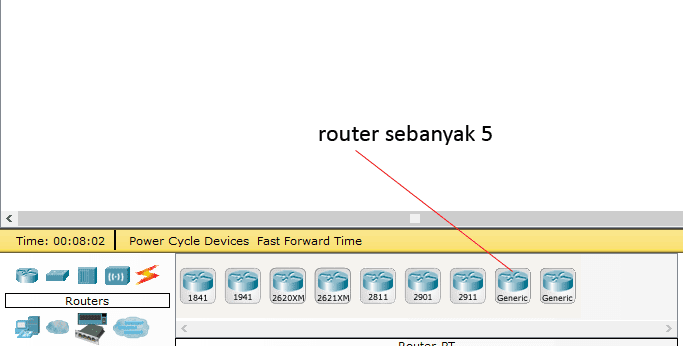

















.png)
.png)
.png)

1 Komentar
iyah..bang..
BalasHapus:D
Silahkan Dikomentar ya?